

Escrito por Gina Barrow, Última actualización: 1 de noviembre de 2019
“Me apresuré a terminar mi informe sobre MS Word para poder enviarlo en el plazo establecido, pero de repente hubo una interrupción de energía y no sé si lo guardé o no. Cuando se volvió a encender, no puedo encontrar el archivo exacto. Cómo recuperar el documento de Word no guardado 2007? ¡Gracias!"
Llega un momento en que cierra accidentalmente un documento de Word sin guardarlo o, tal vez, como dijo nuestro lector, una interrupción de energía provoca que el archivo se cierre sin guardar.
Es muy frustrante cuando se entera de que, después de todo lo que ha hecho para completar el archivo, se vuelve inútil porque olvidó guardarlo. Si tiene la suerte, MS Word prepara una copia de guardado automático cuando vuelve a abrir el documento de Word.
Pero, si no ve un archivo recuperado automáticamente, no se preocupe; en este artículo, le mostraremos formas efectivas de 3 en cómo recuperar un documento de Word sin guardar 2007.
Parte 1: Cómo recuperar el documento de Word no guardado 2007 - El más efectivoParte 2: Cómo recuperar documentos de Word de archivos temporalesParte 3: Cómo forzar a Word 2007 a recuperar el documentoParte 4: Resumen
La mejor manera de cómo recuperar un documento Word 2007 no guardado es mediante el uso Recuperación de datos FoneDog. Admitámoslo, no hay nada más eficiente que usar un programa de recuperación en comparación con la búsqueda manual en todo el sistema.
Puede terminar causando otros problemas en su computadora, especialmente si no conoce algunos tecnicismos.
Recuperación de datos FoneDog es un software genial que realiza la recuperación de lo siguiente:
Descargar libreDescargar libre
Este software puede recuperar todo tipo de archivos, como imágenes, videos, documentos, audios y muchos más. No tiene que ser un experto en el uso de FoneDog Data Recovery. Todo lo que necesitas es seguir estos pasos:
Después de iniciar el software, vaya a la pantalla principal y seleccione el tipo de archivo que desea recuperar. Por defecto, el software verifica todos los archivos disponibles. Simplemente puede desmarcar aquellos que no necesita.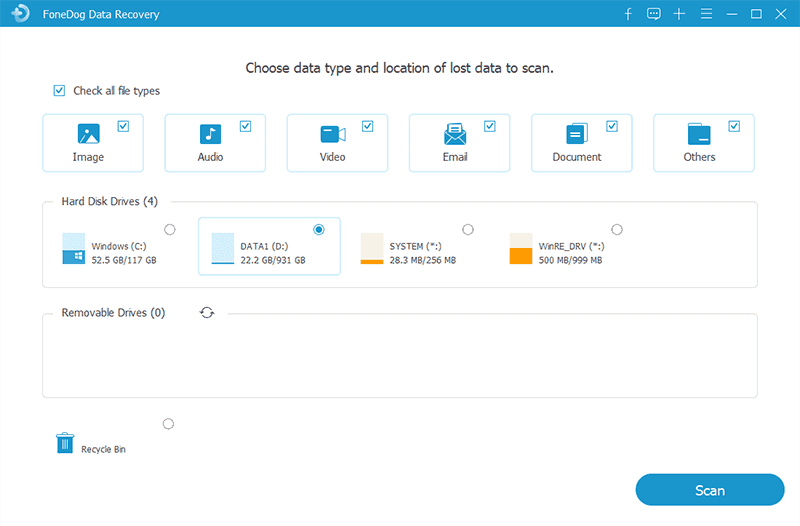
Después de haber seleccionado Documentos entre los tipos de archivo, seleccione la ubicación del archivo. Para este ejemplo, puede elegir Windows C:
FoneDog Data Recovery ahora escaneará toda la unidad seleccionada para recuperar el documento no guardado. Elija Quick Scan para obtener un resultado más rápido, pero si desea un escaneo en profundidad, elija el modo Deep Scan. En Análisis rápido, seleccione la Lista de tipos y la Lista de rutas en la siguiente pantalla. Nuevamente, elija Documento para este ejemplo.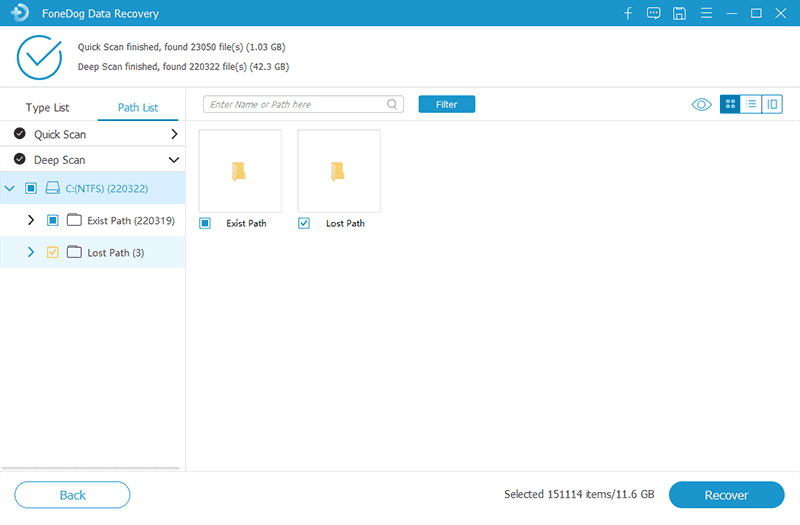
Una vez que haya permitido que el software escanee su computadora, ahora recuperará todos los archivos dentro del sistema y le mostrará diferentes tipos de datos recuperados. Todo lo que necesita es obtener una vista previa y localizar el documento de Word necesario.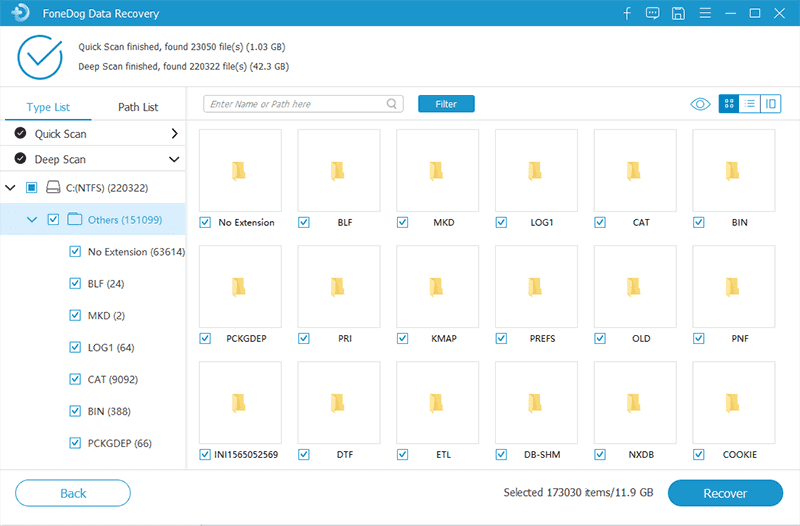
Cuando finalmente haya encontrado el archivo de Word perdido, haga clic en el botón Recuperar para guardar una copia del documento de Word en su computadora.
Eso es todo lo que tiene que hacer, simplemente deje que el programa escanee toda la computadora y recuperará el documento no guardado por usted.
Descargar libreDescargar libre
Si no desea utilizar el software de recuperación para recuperar el documento de Word no guardado, también puede probar estos otros métodos efectivos de 2.
Por lo general, los archivos no guardados se guardan dentro de la carpeta de archivos temporales o en C: \ Users \ Owner \ AppData \ Local \ Microsoft \ Office \ UnsavedFiles.
También puede realizar lo siguiente:
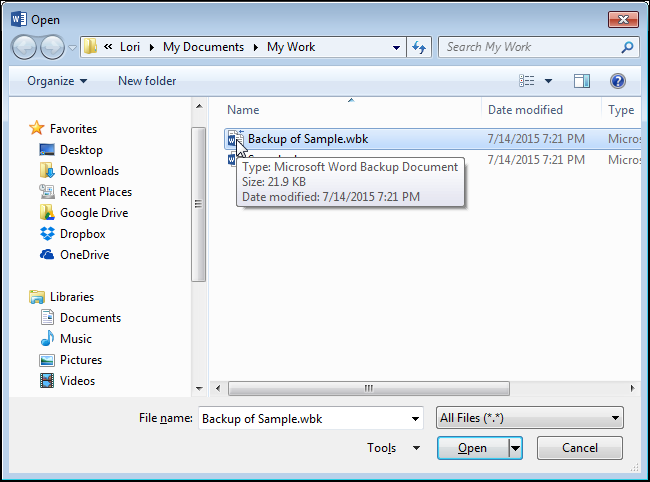
Parte 3: Cómo forzar a Word 2007 a recuperar el documento
Una de las características de Word es la Autorrecuperación en la que crea una copia de seguridad automática de los documentos en casos de emergencia. Sin embargo, esta no es una opción para guardar el / los archivo / s.
Algunos errores, dependiendo de la profundidad, pueden ignorar la función Autorrecuperación. Afortunadamente, para documentos de Word no guardados, hay una opción para Autorrecuperación. Hay dos formas de usar la función Autorrecuperación, la primera opción se realiza automáticamente. Puede ver una copia guardada automáticamente cuando abre el documento de Word.
Si no hay ninguno, puede recuperar manualmente los archivos de Autorrecuperación. Aquí es cómo:
Cuando se encuentra el archivo de documento de Word no guardado, se nombrará como ___ Nombre de archivo __. Asd
Si ve este archivo, haga lo siguiente:
Una vez que Word finalmente haya localizado el documento de Autorrecuperación, verá la Recuperación de documentos en el lado izquierdo del programa de Word.
¡Ahí tienes! Acaba de forzar manualmente una Autorrecuperación del documento de Word. Ahora puede continuar donde lo dejó y no olvide guardarlo para evitar más inconvenientes.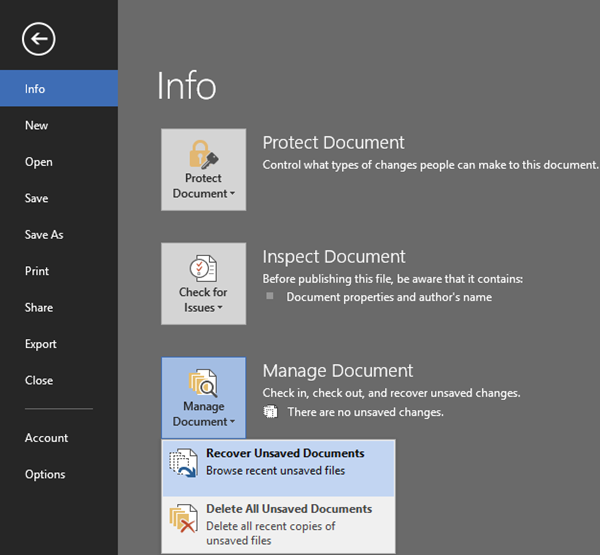
Al leer este artículo, aprenderá que puede recuperar fácilmente los archivos perdidos siempre que comprenda y sepa qué hacer. Al igual que estos métodos efectivos de 3 en cómo recuperarse an documento de Word no guardado 2007.
El primer método es quizás la forma más fácil y rápida, que es utilizar el programa FoneDog Data Recovery. Todo lo que necesita hacer es simplemente descargar y ejecutar este software y realizará la recuperación por sí solo.
Descargar libreDescargar libre
Por otro lado, si no desea utilizar el software de recuperación, puede utilizar las otras soluciones 2 que compartimos. La elección depende de qué método cree que le ahorrará tiempo y esfuerzo en la recuperación de documentos perdidos.
¡No olvides compartir esto con tus amigos en caso de que necesiten ayuda para recuperar archivos de Word perdidos también!
Comentario
Comentario
Recuperación de datos FoneDog
La recuperación de datos de fonedog proporciona fotos borradas, video, audio, correo electrónico, etc. para Windows, Mac, disco duro, tarjeta de memoria, memoria flash, etc.De vuelta.
descarga gratuita descarga gratuitaHistorias de personas
/
InteresanteOPACO
/
SIMPLEDificil
Gracias. Aquí tienes tu elección:
Excellent
Comentarios: 4.5 / 5 (Basado en: 84 El número de comentarios)